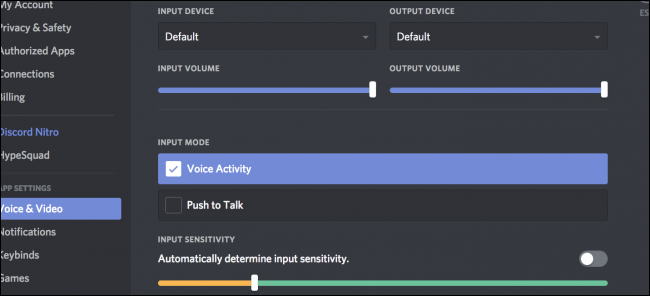Discord é um bate-papo por texto e voz que cresce rapidamenteaplicação, destinada a jogadores em particular. Seu design elegante e simples o torna uma excelente alternativa para aplicativos mais antigos, como Teamspeak e Skype. O Discord inspirou-se nas extensas opções de personalização e gerenciamento do Teamspeak, mas escondeu algumas dessas opções na interface. Felizmente, é muito simples começar.
Como crio um servidor de discórdia?
Criar um servidor Discord é simples. Primeiro, você deve baixar o Discord (Windows, macOS, Linux, iOS ou Android) ou abrir a interface da web do Discord. De qualquer forma, você precisará criar uma conta de usuário gratuita para começar. Então vá em frente e faça tudo isso primeiro.
Quando você abre o Discord pela primeira vez e faz login, vocêser perguntado se você deseja criar ou ingressar em um servidor. Se você já usa a discórdia e pulou essa tela inicial, pode criar um novo servidor clicando no botão grande na interface do Discord.

De qualquer forma, você verá a mesma tela. Clique no botão "Criar um servidor" para criar um novo servidor.

Dê um nome ao seu servidor, escolha uma região diferente se não detectou corretamente a sua e clique no botão "Criar".

Seu novo servidor foi criado e você estáautomaticamente conectado a ele. Selecione seu novo servidor à esquerda e clique na seta suspensa ao lado do nome para ver opções para convidar amigos, alterar configurações do servidor, criar canais e muito mais.

Configurar funções de usuário para facilitar o gerenciamento de permissões
As funções do Discord concedem aos usuários permissões específicas. Você pode, por exemplo, criar uma função para moderadores e dar a essa função a capacidade de banir usuários e excluir mensagens. Quaisquer usuários que você atribuir a essa função herdariam essas permissões. O uso de funções evita que você precise atribuir permissões a todos os usuários. Você também pode usar papéis para fazer algo tão simples quanto dar a seus amigos uma classificação e cor legais.
Para gerenciar funções, abra as configurações do servidor eclique na categoria "Funções" à esquerda. Você pode adicionar novas funções clicando no pequeno botão de mais ao lado do título "Funções" na página. Selecione uma função para gerenciar as permissões. Há uma longa lista de permissões, mas as importantes lidam com a capacidade de gerenciar o servidor criando novos canais ou funções, gerenciar usuários banindo ou excluindo mensagens e mover usuários para dentro e fora do bate-papo por voz. Há também uma função de administrador, que oferece todas as permissões, exceto as específicas do proprietário do servidor (como excluir o servidor, por exemplo).

A primeira configuração— “Exibir membros da funçãoseparadamente ”- fará com que as pessoas nessa função apareçam em sua própria categoria no painel Usuários. Você pode fazer alguns truques, deixando essa configuração desativada para determinadas funções. Por exemplo, se você tem vários administradores, mas deseja criar uma cor diferente, pode criar uma nova função e colocá-la acima da administração, mas deixe essa opção desativada para que não crie uma categoria totalmente nova.
Aqui, criamos uma função "Cool Color" e atribuímos uma cor a ela.

Agora, qualquer usuário atribuído à função "Cool Color" será exibido em azul.

Você também pode usar esse truque com permissões. Por exemplo, você pode fazer uma função de "Administrador do servidor" com a permissão Administrador e distribuí-la seletivamente em vez de distribuí-la a todos.
Depois de concluir a configuração das funções que deseja usar, você pode atribuir usuários a essas funções clicando com o botão direito do mouse em seu nome e ativando a caixa apropriada no menu "Funções".

Se você possui um servidor particularmente grande, pode procurar pessoas na guia "Membros" no painel de configurações, para não precisar rolar a lista ou @ eles.
Como organizo os canais?

Cada canal do seu servidor está organizado emcategorias. Para criar um novo canal ou categoria, clique com o botão direito do mouse em qualquer lugar no painel do canal e clique no comando "Criar canal" ou "Criar categoria".

Ao criar um canal, dê um nome a ele e escolha se deve ser um canal de texto ou voz. Os nomes de canais não podem conter espaços (digitar um espaço apenas cria um hífen) ou letras maiúsculas.

Quando você cria uma categoria, tudo o que você precisa fazer édê um nome a ele. Os nomes de categorias podem conter espaços e, embora você possa digitar letras maiúsculas e minúsculas, eles acabam sendo exibidos em maiúsculas, não importa o quê.

Os canais também têm seu próprio canal específicopermissões, que você pode acessar clicando na engrenagem ao lado de um canal. Essas permissões são padronizadas para sincronizar com a categoria à qual o canal pertence, mas se você as alterar, elas permanecerão assim até que você sincronize novamente.

Você também pode tornar categorias e canais privados. Ao criar um canal, basta selecionar “Canal Privado” e ativar as funções que você deseja acessar o canal.

Se você deseja adicionar apenas algumas pessoas ao canal, é melhor criar uma nova função para esse canal e adicionar usuários a essa função.
Evitando Abusos
Com grandes servidores de discórdia, você precisa fazer umaalgumas precauções ao atribuir funções e canais. Por exemplo, se você criou um canal privado e uma nova função para ele, mas essa função está abaixo de outra função com "Gerenciar funções" ativada, as pessoas nessa função podem atribuir a si mesmas a nova função privada e acessar seu canal. Existem muitos outros casos assim também, então aqui estão algumas diretrizes a seguir:
- Todas as funções específicas do canal devem estar acima da função administrativa mais alta.
- As funções de cores personalizadas colocadas acima do administrador darão a esses administradores a capacidade de criar novos administradores, uma vez que são mais altos que o administrador, tecnicamente.
- "Gerenciar canais" também oferece às pessoas a capacidadepara excluir canais, excluindo todas as mensagens no processo. Por esse motivo, você provavelmente não deve atribuir muito essa permissão. O mesmo vale para o administrador.
- Nos canais somente leitura, os membros ainda podem adicionarreações com emoji. Como existe um alfabeto inteiro de emoji, as pessoas podem soletrar as coisas em reação às suas mensagens. Você não pode excluí-las. Portanto, se houver algum problema com as pessoas que digitam coisas que não deveriam, desative essa capacidade em @everyone nas configurações específicas do canal. Você também pode passar o mouse sobre as reações para ver quem as colocou lá.
- Se você possui administradores não autorizados, o "Registro de auditoria" emas configurações do servidor controlam todas as ações administrativas, como excluir mensagens ou banir usuários. Dessa forma, você pode rastrear quem está causando problemas e removê-los.
- Se você tiver um problema com spam externo, poderá definir o nível de modificação automática em "Moderação" nas configurações. Isso requer que novos usuários verifiquem seus emails ou sejam um usuário ativo da discórdia antes de ingressar.
Se você realmente precisar de ajuda para moderar, há umavocê pode adicionar alguns bots que ajudarão. O MEE6 é o meu favorito, com seu bom painel de controle e sistema de classificação na Web, e o Dyno também funciona bem. Você pode navegar por outros discord bots discordbots.org.